iCloudの写真を一括削除する方法を公開します。
iPhoneの使い始めの設定は、iCloudに写真、カレンダー、メモ帳、連絡先が勝手に保存されるようになっています。
しかも、自分で保存しなくても定期的に保存してくれます。
ただ、5ギガしかないので、すぐに容量がいっぱいになってしまいます。
写真ですでに容量がいっぱいになってしまっていたら一括削除してしまいましょう。保存しない設定方法もレクチャーします。
スポンサードリンク
一括削除する前にやっておくこと
それはもちろんバックアップです。
写真は、グーグルフォトという神アプリに保存するようにしましょう。
Google フォト – 写真や動画を保管 – Google, Inc.
↑からインストールできます。カラフルな風車のロゴです。
ログインIDとパスワードを忘れない限り、スマホでもパソコンでも、タブレットでも、いつでもどこでも写真にアクセスすることができます。
しかも、アプリを起動するだけで、撮った写真をどんどん保存してくれるので、超便利すぎるアプリです。
ちなみに、アイクラウドの中の写真を一括削除をしても、写真ロールの中の写真は消えません。クラウド上の写真だけ消えますのでご安心を。
スポンサードリンク
一括削除の方法
「設定」
→「一般」→「ストレージとiCloudの使用状況」→ストレージとiCloudに分かれているので、iCloudの「ストレージを管理」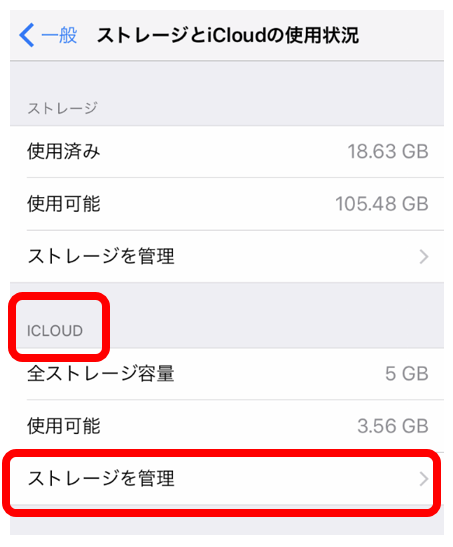
→「iCloudフォトライブラリ」→「無効にして削除」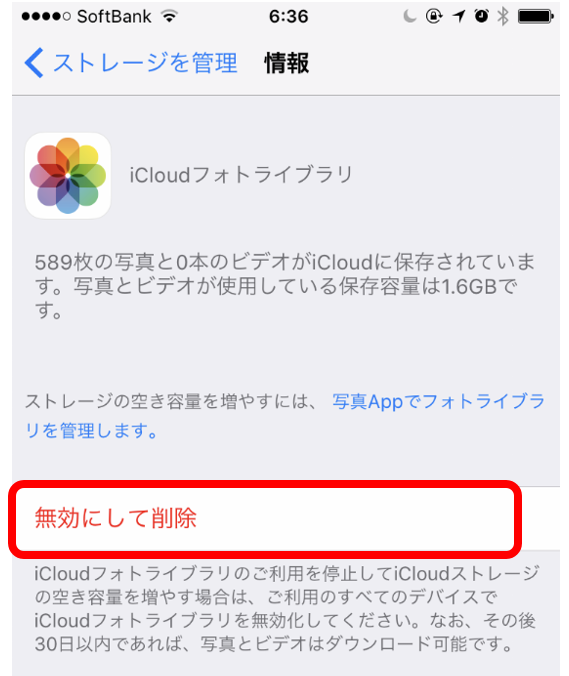
これで、iCloud上の写真と動画が一括削除され、一気に容量が空きます。
今後も、アイクラウドに写真を保存したくない場合のやり方2つ
①「設定」→「写真とカメラ」→「iCloud写真共有」をオフにしましょう。
②「設定」→一番上の名前の大きいとこ「Apple id,icloud,iTunes Storeと・・・」をタップ→「iCloud」→写真をオフ
どちらの方法でもOKです。
まとめ
LINEも定期的にバックアップしませんかー?と出るのですが、このバックアップはアイクラウドに保存されます。
大事なLINEのバックアップはしておきたいので、やはり、アイクラウドの空きは絶対的に必要ですね。
iPhone関係は、すぐにアップデートがあるため、やり方も変わってきます。
この記事は2017.09現在の設定のものです。
私は、この先もiPhoneを使い続けると思うので、もし設定が変わったら、また記事を更新していきたいと思います。
ちなみにLINEのバックアップの方法は、LINEアプリを起動→「設定」(LINEアプリの中で歯車マークを探してね)→「トーク」→「トークのバックアップ」→「今すぐバックアップ」
LINEのバックアップは1分もかかりません。アイクラウドの容量が空いたら、すぐにバックアップしておきましょう♪
スポンサードリンク
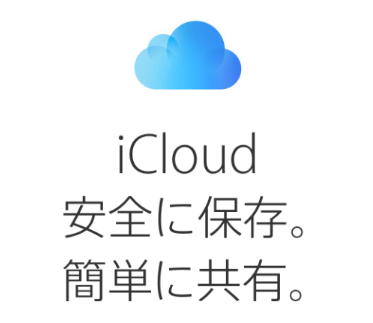


コメント